PS是什么
PS全称为Adobe Photoshop,是由Adobe Systems开发和发行的图像处理软件,它主要是负责处理由像素构成的数字图像,它在功能上可分为图像编辑、图像合成、校色调色制作等部分。
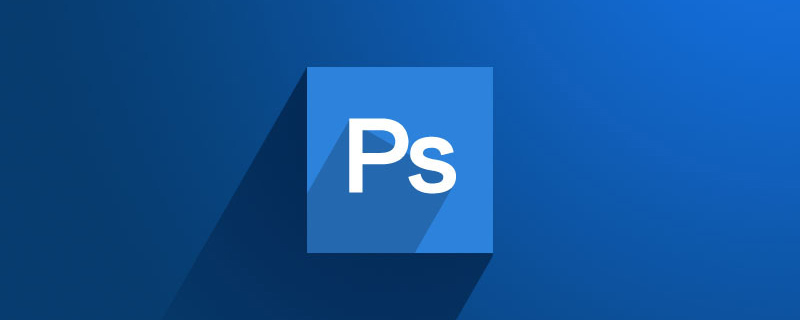
本文操作环境:Windows7系统、Dell G3电脑、Adobe Photoshop CS6。
PS主要处理由像素所构成的数字图像,通过使用多种绘图工具来对图片进行编辑来创建出更加美观的效果
对于PS大家都很熟悉,其实它全称为Adobe Photoshop,这是一个非常强大的设计软件,它主要,包括了大量的工具,但是有时使用起来很难,今天将在文章中为大家详细介绍如何通过Photoshop来创建美观而又引人注目的图案等,希望大家有所帮助。
为了帮助大家对于PS的快速入门,接下来将在文章中为大家介绍什么是PS以及PS常用的工具
PS的含义
PS全称为Adobe Photoshop,是由Adobe Systems开发和发行的图像处理软件,它主要是负责处理由像素构成的数字图像,它在功能上可分为图像编辑、图像合成、校色调色制作等部分。 其中图像编辑是图像处理的基础,可以对图像做各种变换如放大、缩小、旋转;也可进行复制、修补、修饰图像等。
Photoshop自发行以来,一直在不断的推出新版本,2003年推出了Adobe Photoshop CS,后来2013年又推出了最新版本Photoshop CC,功能越来越全面。而且应用领域也十分宽泛,可以说现在各行各业都离不开ps
Adobe支持Windows操作系统 、安卓系统与Mac OS,不过却不支持Linux系统,如果你使用的是Linux系统的话,需要通过Wine来运行Photoshop。
PS的使用
1.图层工具
用途:图层可用于图像,文本,笔刷笔触,背景颜色,图案和过滤器等方面。
图层可视为彼此叠加的样板,可以用它们来创建最终图形而且每张工作表都可以单独修改,不会影响整个项目,这可以节省大量的时间来编辑图形的各个元素

它位于Photoshop屏幕的右下角有自己的模块,也可以通过单击顶部菜单栏中的“图层”来访问它
添加或删除图层:从顶部菜单栏中,选择“图层”>“新建”>“图层”
选择图层:选定要编辑图像的特定部分,每个图层旁边都有一个“眼睛”符号:单击该符号可以打开和关闭眼睛,从而在工作时切换该图层的可见性。
复制图层:选中图层并拖动到“创建新图层”按钮;右键单击图层以选择“复制图层”或“复制图组”
2、颜色和色板工具
用途:可以使用,修改,复制和保存内容的自定义颜色
它位于Photoshop屏幕的右上角有自己的模块。
创建自己的自定义颜色:通过双击颜色模块中的顶部框或左侧的菜单中打开颜色选择器,可以调整它以创建自己的自定义颜色
如果单击“添加到样本”,则可以将您创建的任何颜色添加到“样本”中。

3、自定义画笔和画笔工具
用途:使用画笔设置,可以更改画笔笔划的大小,形状和透明度,以实现许多不同的视觉效果。
它位于左侧的工具栏。
单击“画笔”工具图标后,屏幕顶部将弹出所有设置和画笔选项。这些设置允许更改画笔大小,不透明度等。
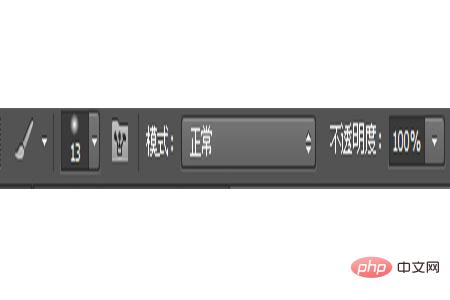
4、选择工具
选择单个元素,整个图形,并确定复制,剪切和粘贴到图形中的内容。
它位于左侧的工具栏。
如何选择要插入图形的图像:
打开要在Photoshop中使用的图像,然后使用“选择工具”确定要复制的图像数量。选择图像区域后,只需复制即可,然后打开当前项目的选项卡并将其粘贴为新图层,也可以选择“自由变换”来缩放,旋转,移动和翻转

5、橡皮擦
它的作用:通过更改橡皮擦尖端的大小和硬度,以实现各种效果,如混合和淡化。背景橡皮擦使用颜色差异来帮助您从图像中删除不需要的背景区域。
它位于何处:左侧的工具栏。
单击“橡皮擦”图标后,屏幕顶部将弹出所有设置。这些设置可以更改橡皮擦尺寸,硬度和工具的其他方面。它仅适用于特定选定的图层。在开始擦除之前,请确保已经选择了所需的图层。

6、裁剪工具
用途:使用 “裁剪”工具可以裁剪图像,选择区域并将其裁剪掉即可。
它位于左侧的工具栏。
从侧面菜单栏中选择屏幕截图中指示的图标,然后将框拖到要裁剪的区域上。要调整裁剪框,只需单击并拖动裁剪框两侧和角上的小锚框即可。
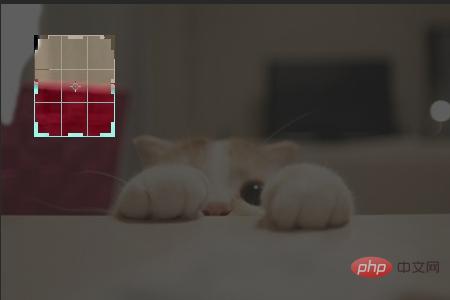
7、填充工具
用途:使用选择的颜色填充任何实心区域“填充”工具中的“渐变”工具可让您根据自己选择的颜色创建漂亮,褪色的背景效果。
它位于顶部菜单栏上,选择“ 图层” >“ 新建填充图层”
用颜色填充实心区域:
首先,选择要用纯色填充的图层。然后,从顶部菜单栏中选择“ 图层” >“ 新建填充图层” >“ 纯色”...然后,将弹出“新建图层”窗口并提示您命名新的颜色填充图层。不要担心在那时选择你想要的颜色 - 只需命名图层并按“确定”即可。
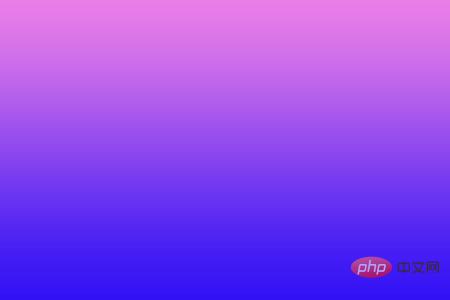
8、自定义字体和文本工具
用途:向数据库添加自定义字体,可以访问高级字体设置,为文本提供一些严肃的风格。
它位于左侧工具栏,靠近底部。
单击“文本”工具图标后,屏幕顶部将弹出所有设置和字体选项。通过这些设置,可以更改字符,字体大小以及字符,高度,宽度,颜色和样式之间的间距。请务必选择所需文本的图层进行编辑

总结:以上就是本篇文章的全部内容了,希望对大家学习PS有所帮助。
【推荐课程:PS教程】
以上是PS是什么的详细内容。更多信息请关注PHP中文网其他相关文章!

热AI工具

Undresser.AI Undress
人工智能驱动的应用程序,用于创建逼真的裸体照片

AI Clothes Remover
用于从照片中去除衣服的在线人工智能工具。

Undress AI Tool
免费脱衣服图片

Clothoff.io
AI脱衣机

AI Hentai Generator
免费生成ai无尽的。

热门文章

热工具

记事本++7.3.1
好用且免费的代码编辑器

SublimeText3汉化版
中文版,非常好用

禅工作室 13.0.1
功能强大的PHP集成开发环境

Dreamweaver CS6
视觉化网页开发工具

SublimeText3 Mac版
神级代码编辑软件(SublimeText3)

热门话题
 ps序列号cs5永久免费2020
Jul 13, 2023 am 10:06 AM
ps序列号cs5永久免费2020
Jul 13, 2023 am 10:06 AM
ps序列号cs5永久免费2020有:1、1330-1384-7388-4265-2355-8589(中文);2、1330-1409-7892-5799-0412-7680(中文);3、1330-1616-1993-8375-9492-6951(中文);4、1330-1971-2669-5043-0398-7801(中文)等。
 ps安装无法写入注册表值错误160怎么办
Mar 22, 2023 pm 02:33 PM
ps安装无法写入注册表值错误160怎么办
Mar 22, 2023 pm 02:33 PM
ps安装无法写入注册表值错误160的解决办法:1、查看电脑中是否有2345的软件,若有则卸载该软件;2、按“Win+R”输入“Regedit”打开系统注册表,然后找到“Photoshop.exe”并将Photoshop项删除即可。
 ps如何删除选中区域
Aug 07, 2023 pm 01:46 PM
ps如何删除选中区域
Aug 07, 2023 pm 01:46 PM
ps删除选中区域的步骤:1、打开想要编辑的图片;2、使用合适的工具创建选区;3、可以使用多种方法删除选区中的内容,使用“删除”键、使用“修复画笔工具”、使用“内容感知填充”、使用“图章工具”等;4、使用工具来修复任何明显的痕迹或缺陷,使图片看起来更自然;5、完成编辑后,点击菜单栏中的“文件”>“保存”来保存编辑结果。
 PS的界面字体太小怎么办
Dec 01, 2022 am 11:31 AM
PS的界面字体太小怎么办
Dec 01, 2022 am 11:31 AM
PS的界面字体太小的修改方法:1、打开ps,点击ps顶部菜单栏上的“编辑”按钮展开编辑菜单;2、在展开的编辑菜单中点击“首选项”按钮,然后点击“界面...”按钮;3、在界面设置中将用户界面字体大小设置为“大”,将UI缩放设置为“200%”并保存设置,然后将ps重启即可生效。
 ps提取线稿操作过程介绍
Apr 01, 2024 pm 12:51 PM
ps提取线稿操作过程介绍
Apr 01, 2024 pm 12:51 PM
1、打开软件,导入一张素材,如下图所示。2、然后ctrl+shift+u去色。3、接着ctrl+J复制图层。4、然后ctrl+I反向,然后将图层混合模式设置为颜色减淡。5、点击滤镜--其他--最小值。6、在弹出的对话框中半径设置为2,点击确定。7、最后就看到线稿提取出来了。
 如何使用PowerShell自动执行任务
Feb 20, 2024 pm 01:51 PM
如何使用PowerShell自动执行任务
Feb 20, 2024 pm 01:51 PM
如果您是IT管理员或技术专家,您一定意识到自动化的重要性。尤其对于Windows用户来说,MicrosoftPowerShell是最佳的自动化工具之一。微软为满足您的自动化需求提供了各种工具,无需安装第三方应用程序。本指南将详细介绍如何利用PowerShell自动化执行任务。什么是PowerShell脚本?如果您有使用PowerShell的经验,您可能已经使用过命令来配置您的操作系统。脚本是.ps1文件中这些命令的集合。.ps1文件包含由PowerShell执行的脚本,例如基本的Get-Help
 ps快捷键大全
Mar 11, 2024 pm 04:31 PM
ps快捷键大全
Mar 11, 2024 pm 04:31 PM
1、Ctrl + N:新建一个文档。2、Ctrl + O:打开一个文件。3、Ctrl + S:保存当前文件。4、Ctrl + Shift + S:另存为。5、Ctrl + W:关闭当前文档。6、Ctrl + Q:退出 Photoshop。7、Ctrl + Z:撤销。8、Ctrl + Y:重做。9、Ctrl + X:剪切选中内容。10、Ctrl + C:复制选中内容。
 无法使用PS快捷键进行填充
Feb 19, 2024 am 09:18 AM
无法使用PS快捷键进行填充
Feb 19, 2024 am 09:18 AM
随着数字时代的发展,图像处理软件成为我们生活和工作中不可或缺的一部分。其中,Adobe公司开发的Photoshop(简称PS)是最著名的图像处理软件之一,其功能强大,操作灵活,深受用户的喜爱。然而,使用PS时,有些用户反映快捷键“填充”(Fill)无法正常使用的问题,给用户的使用体验带来了困扰。快捷键是软件中提供的一种快速操作的方式,避免繁琐的鼠标点击操作,






